如何解鎖 Android 手機密碼
您總是設置某種鎖來保護您的智能手機,以阻止其他人查看您的手機數據、消息或圖片。 更重要的是,需要拒絕訪問您的寶貴電話數據,以防被盜。 但是,很多時候您會遇到這種情況,即您的 Android 手機由於無法解鎖密碼而被卡住。 要么您的孩子一直在玩鎖模式,並且由於多次輸入錯誤的密碼而導致屏幕被鎖定,或者您不小心忘記了密碼。 或者其他人重置了您的密碼,或者您的手機屏幕壞了,您無法輸入密碼。 可能會出現許多類似的情況。
您正在處理一些事情,並且想撥打一些緊急電話。 如何在不恢復出廠設置的情況下解鎖 Android 手機密碼? 那你怎麼辦呢? 有一些非常簡單的解決方案可以幫助您立即解鎖您的 Android 手機,而無需進行出廠重置並丟失您的寶貴數據。
第 1 部分:如何在不使用 DrFoneTool 恢復出廠設置的情況下解鎖 Android 密碼 – 屏幕解鎖?
無論您有圖案、PIN 或指紋作為密碼,您都可以使用 DrFoneTool – 屏幕解鎖來刪除任何類型的密碼。 唯一的缺陷是成功解鎖手機後您的數據將被清除。 它有助於刪除 Android 手機上的鎖定屏幕。 現在,如果您正在考慮它的安全性,讓我向您保證,該過程非常安全和簡單,沒有數據洩露的風險。 大多數三星和 LG 智能手機都支持此過程而不會丟失數據,您只需連接手機即可讓 DrFoneTool – 屏幕解鎖開始該過程。

DrFoneTool – 屏幕解鎖 (Android)
無需恢復出廠設置即可進入鎖定的 Android 手機
- 提供 4 種屏幕鎖定類型: 圖案、PIN、密碼、指紋、面容ID等.
- 支持20,000+主流型號的Android手機和平板電腦。
- 避免您在嘗試過多錯誤後最終手機被鎖定。
- 提供特定的移除解決方案,以保證良好的成功率。
按照以下步驟解鎖您的 Android 密碼,無需使用 DrFoneTool 恢復出廠設置。
步驟 1: 首先,安裝並運行 下載 DrFoneTool –屏幕解鎖 在你的電腦。 並使用 USB 數據線將您的 Android 手機連接到計算機 > 下載。

步驟 2: 之後,從列表中選擇手機型號或在下一個屏幕上選擇“我無法從上面的列表中找到我的設備型號”。

步驟 3: 現在,將提到您必須遵循的三個步驟才能使手機進入下載模式。 首先是關閉手機。 第二個是按住音量按鈕以及主頁按鈕和電源按鈕。 第三步是按音量上的選項進入下載模式。

步驟 4: 一旦您的手機處於下載模式,程序將開始下載恢復包,然後解鎖您的 Android 密碼,而不會恢復出廠設置或丟失數據。

步驟 5: 您將看到顯示“刪除密碼已完成”的圖標將彈出。 整個過程只需幾分鐘即可完成您的工作,而不會丟失任何數據。

第 2 部分:如何使用 Android 設備管理器在不恢復出廠設置的情況下解鎖 Android 密碼?
通過非常簡單的步驟和幾分鐘的時間,您可以使用 Android 設備管理器 (ADM) 擺脫密碼。 此工具將解鎖您的密碼,而無需進行出廠重置和丟失數據。 Android 設備管理器的主要功能將通過 Google 帳戶運行。 谷歌帳戶的安裝對於運行 Android 設備管理器非常重要。 如果手機開機,Android 設備將立即響應一次。 互聯網連接是在設備上查找地圖的必要條件。 如何在不恢復出廠設置的情況下解鎖 Android 手機密碼? 使用設備管理器視覺效果會不會很有趣? 步驟如下:
步驟二 您的 Android 手機始終與您的 Google 帳戶相關聯。 因此,首先,在您的計算機或另一部手機上,打開網站 www.google.com/Android/devicemanager。

• 現在使用您的 Google 憑據登錄。 Google 將開始搜索您的設備。 在這裡,您需要選擇要解鎖的 Android 手機,以防它尚未被選中。
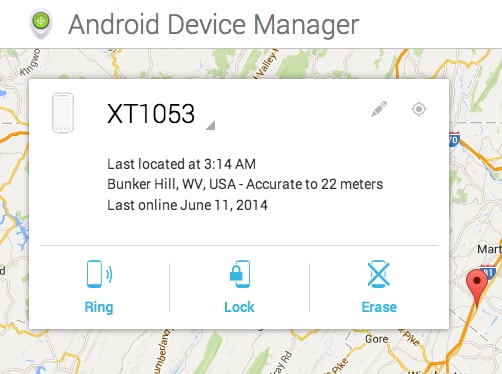
步驟二 在這裡,您將看到三個選項:“響鈴”、“鎖定”和“擦除”。 選擇“鎖定”選項
步驟二 將出現一個窗口,您需要在其中輸入任何臨時密碼。 請勿輸入您的 Google 密碼,也無需輸入恢復信息。 再次點擊“鎖定”。
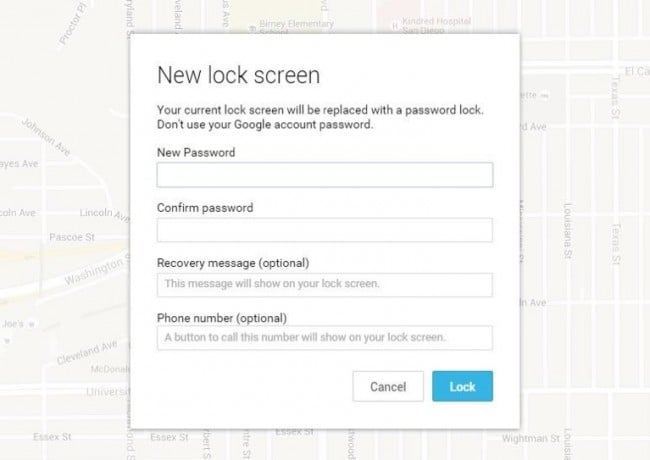
成功後,您將在三個按鈕下方收到一條確認消息:響鈴、鎖定和擦除選項。
步驟二 在鎖定的手機上,您會看到一個要求輸入密碼的字段。 在這裡您可以輸入您的臨時密碼。 這樣做將解鎖您的設備。
步驟二 現在在您未鎖定的手機中,轉到“設置”,然後轉到“安全”。 現在單擊禁用以刪除臨時密碼,稍後您將其更改為新密碼。
您已成功解鎖您的設備。
第 3 部分:使用自定義恢復和模式密碼禁用解鎖 Android 密碼(需要 SD 卡)?
第三種解鎖安卓手機密碼的方法是使用“自定義恢復”技術,無需恢復出廠設置。 要完成此過程,您必須安裝自定義恢復過程。 此外,您的手機需要有 SD 卡。 由於您的設備已鎖定,因此需要將 zip 文件發送到手機。 此技術需要訪問 Android System 文件夾並在尚未植根的情況下植根您的設備。
自定義恢復是所有智能手機的常用機制。 它預測了故障排除技術以及如何處理具有所有序列的主要配置。 很有趣,不是嗎?
請按照以下步驟完成並解鎖 Android 密碼,無需恢復出廠設置。
- 步驟二 首先,按名稱下載一個zip文件 “模式密碼禁用” 到計算機系統,然後將其傳輸到您的 SD 卡。
- 步驟二 然後您需要將 SD 卡插入鎖定的手機,然後以恢復模式重新啟動設備。
- 步驟二 接下來,繼續將 zip 文件閃存到卡上並重新啟動。 之後,您的手機將在沒有鎖定屏幕的情況下啟動並打開。
備註:有時,設備可能會要求輸入圖案或密碼。 您只需要輸入任何隨機模式/密碼,它就會被解鎖。
通過這種簡單的方法,您現在可以訪問您的 Android 手機,而無需使用恢復出廠設置並丟失您的寶貴數據。


